
 |
В этом разделе описано как осуществляется управление всеми планами, сечениями и 3D-информацией для ваших Виртуальных Зданий. ArchiCAD управляет этой информацией используя уровни чтобы сделать информацию доступной или нет. По мере того как вы чертите конструкционный элемент ArchiCAD, этому элементу автоматически назначается уровень.
Что будет изучено:1.Установки уровней в Archicad: уровни в ArchiCAD используются для организации конструкционных элементов в вашем чертеже для выборочного отображения и вычисления количества. Команда Layer Settings… отображает диалоговое окно Layer Settings которое позволяет вам определять настройки уровней для вашего проекта. Определенные в текущий момент уровни для вашего проекта отображаются в прокручиваемом списке в левой части диалогового окна. Чтобы выбрать уровень, кликните на него, чтобы он подсветился.
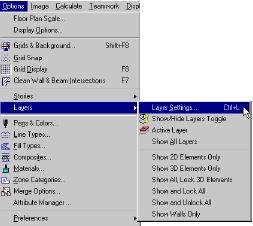
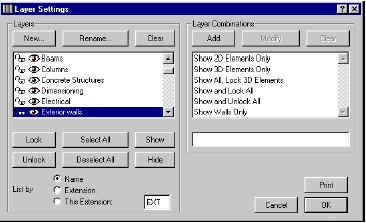
Используя диалог Layer Settings как показано, создадите новые уровни выбрав New и набрав имя нового уровня. Введите уровни из списка уровней проекта, размещенного ниже.
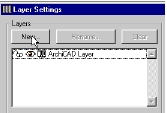 |
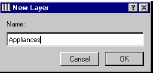 |
| Appliances | Landscaping |
| Building | Slabs Lamps |
| Ceiling | Fills Plumbing |
| Ceiling | Lights Roof |
| Ceiling | Slabs Sections |
| Columns | Site Plan Text |
| Dimensions | Site Slabs |
| Elevations | Site Terrain |
| Floor Plan | Text Stairs |
| Framing | Walls - Exterior |
| Framing Plan Text | Walls - Interior |
| Furniture | Zones |
| Furniture Plan Text |
После того как уровни будут введены, создадите комбинации уровней проекта. Чтобы это сделать выберите комбинацию уровней и кликните на Add.
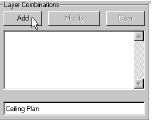
После того как все комбинации уровней будут введены, выберите Show или Hide layers для каждой комбинации уровней, как показано. После того как уровень изменен, нажмите на Modify чтобы обновить комбинацию уровней. Введите комбинации уровней из списка показанного ниже:
Установка комбинации уровней проекта:
Ceiling Plan - Выберите следующие уровни для отображения:
Floor Plan - Выберите следующие уровни для отображения:
Framing Plan - Выберите следующие уровни для отображения:
Furniture Plan - Выберите следующие уровни для отображения:
Site Plan - Выберите следующие уровни для отображения:
3D Model - Выберите следующие уровни для отображения:
Комбинации уровней в общем отражают чертежи, которые должны быть выполнены (к примеру поэтажный план, План потолка и план расположения мебели). Это также необходимо для создания комбинации уровней 3D-модели, которая включает всю 3D-информацию сечениях и визуализации. К примеру, вы можете пожелать включит верхний кабинет для сечения и вида в перспективе, но выключить его для поэтажного плана.
Когда закончите, кликните на OK. Отобразиться предупреждение, сообщающее о том что вы собираетесь удалить уровни, и спрашивающее подтверждение этого. Кликните на Proceed.
Замечание: Уровни по умолчанию назначаются каждому инструменту как значение по умолчанию. Если уровни удалить, связь будет разорвана.
После создания описанной выше комбинации уровней, вы можете выбирать между ними с помощью Option/Layers.
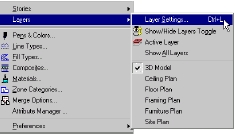
2. Сетка и Фон в Archicad: Диалог Grids & Background позволяет вам определять конфигурацию рабочей сетки а так же установить фон для вашего рабочего листа.
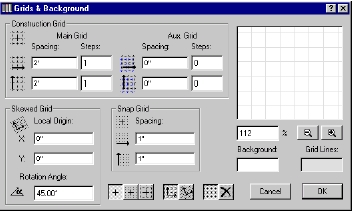
Прямоугольник Background осуществляет управление цветом 2-мерного рабочего листа. Двойной клик по этому прямоугольнику вызывает открытие диалога Edit Color. Вы можете выбрать цвет фона графическим или числовым способом.
Цвет сетки также устанавливается таким же образом как цвет фона
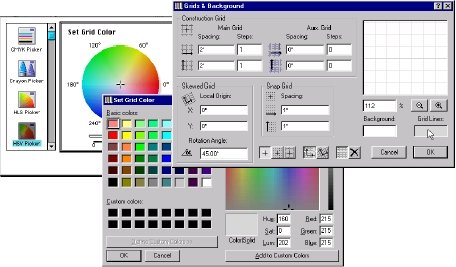
e-Mail: vnp@.by http://vodn.info http://vodn.ru/